ハードディスクや記録メディア(「マイコンピュータ」に「リムーバブルディスク」と表示されている)などの保存領域は、実際のデータを保存する領域と(1)、データの管理情報を保存する領域(2)に分かれています。
ディスクを使用するには、まず保存領域を一定単位に区切って、管理用の番地を付けなければなりません。その番地を使って「どの場所にどのデータが保存されているか」を管理するのです。
このように、初めて保存領域を区切って番地を割り当て、ディスクを使用可能な状態にすること、もしくは一度区切って番地を付けた領域を白紙に戻して、新しく仕切り直す一連の処理のことを「フォーマット」と呼びます。フォーマットすると、そのディスクに記録されていたデータは消えてしまい、専用ソフトを使わない限り復活は難しくなります。
Windows XPでは、「マイコンピュータ」にある「ローカルディスク」などのアイコン上で右クリックし、「フォーマット」を選ぶと「フォーマット-(選んだディスク名)」画面が開きます。ここでどのファイルシステムでフォーマットするかなどを選択して、「開始」を押すと通常フォーマット(Windows 98/Meの「フォーマットの種類」で「通常のフォーマット」を選んだ場合と同じ)が始まります。
ここで「クイックフォーマット」にチェックを入れてから「開始」すると、フォーマットにかかる時間を短縮することができます。
通常のフォーマットでは、データの管理情報の保存領域を消去します(データ自体の情報は残っています)。加えて、ディスクの不良個所のチェックを行います。不良個所にチェックを入れて、今後、その部分へデータを書き込みできないようにするのです。こうすれば、不良個所に記録したファイルが後から開けないなどのトラブルを回避することができます。一方、クイックフォーマットでは、管理情報の保存領域の消去のみを実行します。不良個所のチェックを省くことで、作業時間の短縮を図るのです。
ハードディスクなどで通常フォーマットを実行しても、管理情報が消えて目的のデータを探せない状態になっているだけで、実際のデータは残っています(ただし、フロッピーディスクは例外的に、通常フォーマットを実行するとデータの保存領域の情報まで消去します)。
市販の専用ソフトを使えば消えたはずのデータを復活できることもあります。ハードディスクやパソコンを処分する際には、ハードディスクの中身を完全に消去するソフトを使ってデータ領域の情報まで消したほうが無難です。
| 【ディスクのチェックを省いて時間を短縮する「クイックフォーマット」】 |
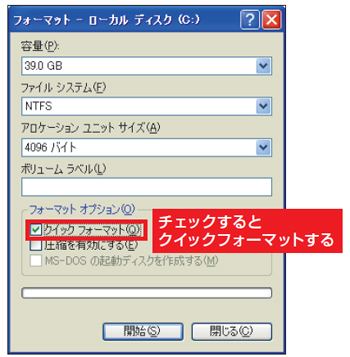
|
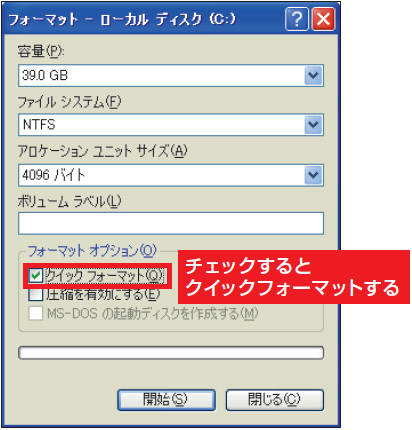
|
| Windowsでフォーマットを実行するには、「マイコンピュータ」を開き、フォーマットしたいディスクを右クリックして、「フォーマット」を選ぶ |






































![Word 最速時短術 [増補新版]](https://info.nikkeibp.co.jp/atclnxt/books/25/03/07/00396/B_9784296207329.jpg)









